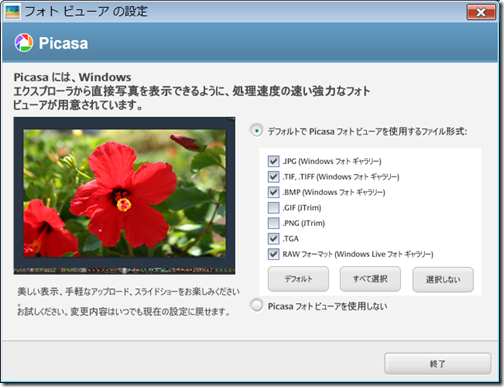| ワードに付属している数式エディタについてはこちらのブログに書いたが、Googleドキュメントでも同じ様な機能が「挿入/計算式」にある事が、最近分かったので試して見ました。 数式はワードと同じ |
| 手順: (1)V= と入れたら図のシグマ(Σ)を選択 |
| (2)数式が挿入 |
| (3)aの代わりにt=1、bの代わりにtを挿入 |
| (4)xを削除して分数式を挿入 |
| (5)aを削除してCを挿入、次に下付き文字を挿入 |
| (6)xを削除してF、aを削除して1を挿入、同様に分母を変更 |
| (7)上付き文字を挿入 |
| (8)xを削除して ) を、bを削除してtを挿入 |
| (9)「計算式を挿入」をクリック |
| こちらのエディタはTeX計算式の文字を変更して、数式に反映されるタイプなので、ワードより面倒でした。しかし、数式を使うブログでは直接Blogger等に投稿できるのは便利です。 |
Googleドキュメントの計算式
2009年12月16日水曜日
投稿者
Owl
時刻:
12/16/2009
![]()
Picas2からPicasa3へバージョンアップ
2009年1月8日木曜日グーグル(Google)が2008/12/16にリリースした画像管理・共有サービス「Picasa 3」の日本語正式版をインストールして見ました。
Picasa 3ではPicasa ウェブ アルバムとの連携強化や、レタッチツール、赤目除去ツール、スライドショーのYouTubeへのアップロード機能などを備えています。
これらの中で面白いのは「名前タグ」機能が追加になったこと。この名前タグ機能は写真中の顔を自動認識し、それぞれにタグ付けしていくことで写真を分類できると言ったもの。この他、各写真に付けられたコメントの自動翻訳機能も追加されました。
同期機能では、初めにフォルダー右側の同期ボタンをクリックして「Picasa ウェブアルバム」に写真をアップロードすれば、以降はPicasa 3で行った編集が自動的にウェブアルバムに反映されるようになります。
ここからダウンロードし、セットアップを行なうと以前に使っていたPicasa2は自動的にPicasa3になりました。
セットアップでこれまでとの違いは「フォトビューアの設定」と言うダイアログボックスが出ること位で直ぐ終わりました。セットアップが終わるとこれまでのアイコンはPicasa3に変わり、今まで通りの設定で使用できます。
登録:
投稿 (Atom)